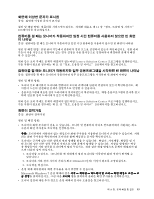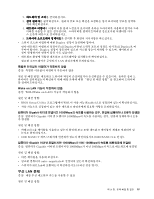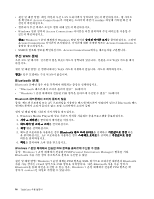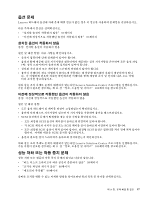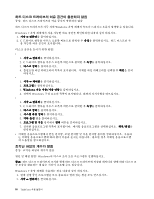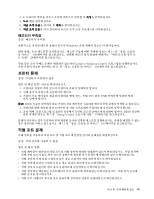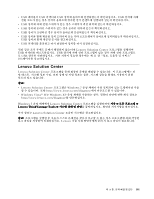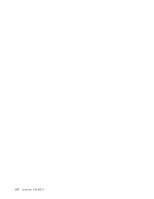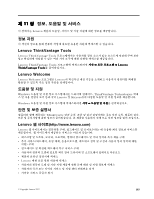Lenovo ThinkCentre M92z (Korean) User Guide - Page 110
하드 디스크 드라이브의 여유 공간이 충분하지 않음
 |
View all Lenovo ThinkCentre M92z manuals
Add to My Manuals
Save this manual to your list of manuals |
Page 110 highlights
Windows Windows 7 1 2. C 1 2. C 3 4 1 2 3. Windows 4. 선택적 Windows 1 2. C 3 4 5 6 7 Windows Windows 7 1 2 98 ThinkCentre
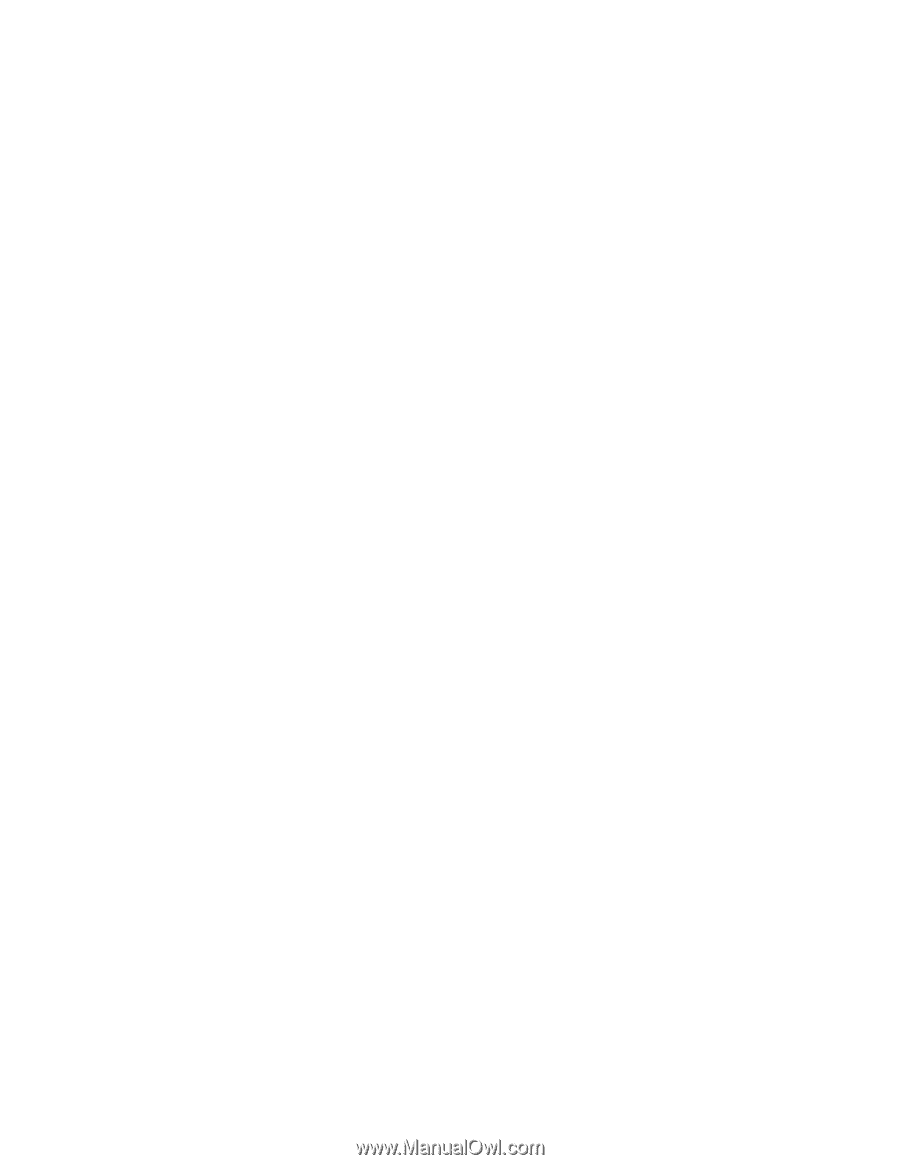
하드 디스크 드라이브의 여유 공간이 충분하지 않음
증상: 하드 디스크 드라이브의 여유 공간이 충분하지 않음
하드 디스크 드라이브가 가득 차면 Windows 운영 체제의 속도가 느려지고 오류가 발생할 수 있습니다.
Windows 7 운영 체제에서 사용 가능한 여유 공간을 확인하려면 다음과 같이 하십시오.
1. 시작
➙
컴퓨터를 클릭하십시오.
2. C 드라이브 항목을 마우스 오른쪽 버튼으로 클릭한 후 속성을 클릭하십시오. 하드 디스크의 사
용 가능한 여유 공간이 표시됩니다.
디스크 공간을 늘이기 위한 방법:
•
1. 시작
➙
컴퓨터를 클릭하십시오.
2. C 드라이브 항목을 마우스 오른쪽 버튼으로 클릭한 후 속성을 클릭하십시오.
3. 디스크 정리를 클릭하십시오.
4. 불필요한 파일 카테고리의 목록이 표시됩니다. 삭제할 파일 카테고리를 선택한 후 확인을 클릭
하십시오.
•
1. 시작
➙
제어판을 클릭하십시오.
2. 프로그램을 클릭하십시오.
3. Windows
Windows
Windows
Windows 기능 사용/사용 안함을 클릭하십시오.
4. 선택적 Windows 구성 요소의 목록이 표시됩니다. 화면의 지시사항을 따르십시오.
•
1. 시작
➙
컴퓨터를 클릭하십시오.
2. C 드라이브 항목을 마우스 오른쪽 버튼으로 클릭한 후 속성을 클릭하십시오.
3. 디스크 정리를 클릭하십시오.
4. 시스템 파일 정리를 클릭하십시오.
5. 기타 옵션 탭을 클릭하십시오.
6. 프로그램 및 기능 영역에서 정리 버튼을 클릭하십시오.
7. 설치된 응용프로그램 목록이 표시됩니다. 제거할 응용프로그램을 선택하십시오. 제거/변경을
클릭하십시오.
•
이메일 응용프로그램에서 받은 편지함, 보낸 편지함 및 지운 편지함 폴더를 정리하십시오. 사용하
는 이메일 응용프로그램에 따라 폴더 이름과 순서는 다릅니다. 필요한 경우 이메일 응용프로그램
의 도움말을 참고하십시오.
조각난 파일의 개수가 많음
증상: 조각난 파일의 개수가 많음
원인 및 해결 방법: Windows의 디스크 조각 모음 프로그램을 실행하십시오.
참고:
하드 디스크 드라이브의 크기와 현재 하드 디스크 드라이브에 저장된 데이터의 양에 따라 디스크 조
각 모음을 완료하는 데 많은 시간이 소요될 수도 있습니다.
Windows 7 운영 체제를 사용하는 경우 다음과 같이 하십시오.
1. 현재 실행 중인 프로그램을 모두 종료하고 열려 있는 창을 모두 닫으십시오.
2. 시작
➙
컴퓨터를 클릭하십시오.
98
ThinkCentre
사용 설명서